

Escrito por Adela D. Louie, Última actualización: 16 de enero de 2024
Hoy en día, las plataformas de medios sociales como Facebook son la mejor manera de comunicarse con otras personas. Especialmente para aquellas personas que están lejos de nosotros y que todavía quieren estar conectados. No solo eso, sino que Facebook también permite a los usuarios compartir fotos, estados y videos en línea.
Sin embargo, hay algunas quejas de los usuarios cuando se trata de subir videos. Es porque, en algún momento, Facebook no les permite subir sus videos en su cuenta y recibe un mensaje emergente que dice "Hubo un problema al cargar su archivo. Por favor, inténtelo de nuevo más tarde". Y con eso, la gente realmente querría saber cómo pueden arreglar esto.
Así que aquí, les mostraremos algunas soluciones comprobadas que puede hacer cuando se encuentre con eso. Facebook no está cargando el video.
Parte 1: Razones por las que no puede cargar un video en FacebookParte 2: Solución comprobada para Facebook que no carga videosParte 3: una guía rápida sobre cómo cargar videos en FacebookParte 4: Conclusión
La gente también leeFormas efectivas de recuperar mensajes de Facebook eliminados en dispositivos iPhone¡Loco! 2 formas para encontrar conversaciones ocultas en Facebook
Antes de seguir adelante y continuar con la solución para Facebook que no carga videos, es obligatorio que, por supuesto, debe conocer las razones por las cuales está teniendo este error. Y con eso, aquí hay algunas razones posibles para este tipo de error.
Así que si está teniendo algunos asuntos con que Facebook no carga video, aquí están las posibles causas. Por lo tanto, cualquiera que sea la razón, le mostraremos formas de resolver este problema.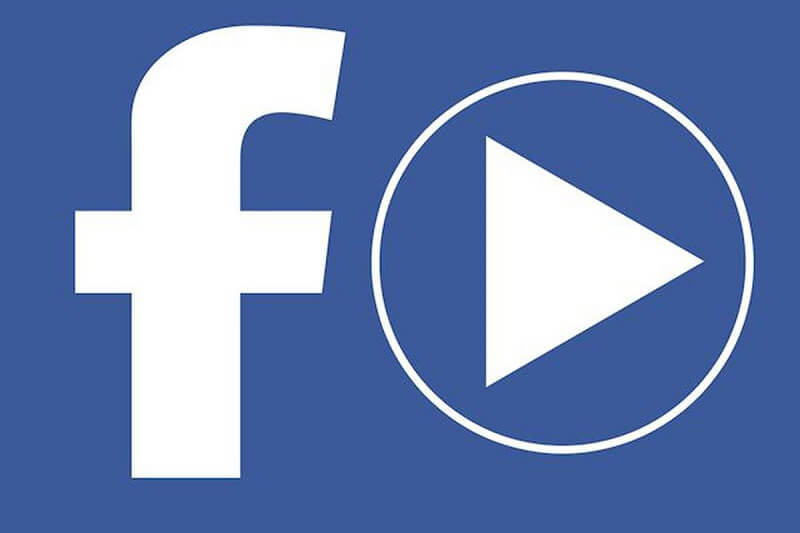
Ahora que tiene una idea de cuáles son las posibles razones por las que Facebook no está subiendo video, es hora de que conozca las soluciones que puede hacer.
Cuando intenta cargar videos en Facebook, debe asegurarse de que, independientemente del dispositivo que esté utilizando, debe asegurarse de que esté conectado a una conexión de Internet estable.
Si no tiene una conexión segura, no podrá cargar videos en su cuenta de Facebook. Y con eso, aquí están algunas maneras sobre cómo puede verificar sus conexiones de red en su dispositivo móvil (dispositivo Android o iOS).
En su dispositivo móvil, podrá ver la señal de su conexión a Internet en la pantalla principal de su teléfono. Al ver que la conexión es débil, eso significa que le está causando el problema de subir su video a Facebook.
Otra cosa que puede hacer para arreglar lo de que Facebook no carga un video es apagar y encender su Wi-Fi en su dispositivo móvil. Todo lo que tiene que hacer es deslizar hacia arriba o hacia abajo la notificación de su dispositivo móvil. Desde allí, puede seguir adelante y buscar el ícono de Wi-Fi y tocarlo para que lo apague. Espere un minuto o dos y toque el ícono de Wi-Fi nuevamente para que lo vuelva a encender.
También existe una gran posibilidad de que su conexión Wi-Fi tenga algún problema. Por eso, lo siguiente que debe hacer es tener su teléfono móvil conectado a otra conexión Wi-Fi. Todo lo que tiene que hacer es ir a la Configuración de su dispositivo móvil y luego tocar en Wi-Fi. Desde allí, simplemente puede agregar la conexión de red con la que desea conectar su dispositivo móvil.
Y en caso de que la conexión Wi-Fi se vuelva débil, puede seguir adelante y simplemente intentar restablecer la configuración de su red en su dispositivo móvil. No se preocupe, esto no eliminará ningún dato que tenga en su teléfono móvil.
o Adelante e inicie Configuraciones en su dispositivo.
o Y luego, pulse Copia de seguridad y Restablecer.
o A partir de ahí, siga adelante y toque Restablecer configuración de red.
o Y por último, siga adelante y elija Restablecer configuración.
o Adelante, inicie Configuraciones en su dispositivo iPhone.
o Después de eso, toque en General.
o Lo siguiente es seguir adelante y elegir Restablecer.
o Y a partir de ahí, adelante y elija Restablecer configuración de red.
Una vez que haya terminado de restablecer la configuración de su red, todas las redes almacenadas en su teléfono móvil también se eliminarán. Entonces, desde allí, puede continuar y agregar cualquier red que pueda conectar a su dispositivo para ser capaz de subir videos Facebook en Facebook.

2. Convierta su video a un formato diferente
Antes de continuar y subir un video en Facebook, debe saber esto. La plataforma de Facebook realmente tiene un requisito cuando se trata de subir videos. Y con eso, aquí están los requisitos que le permitirán subir videos en Facebook.
o La duración del video que se le permite cargar en Facebook es aproximadamente 120 minutos como máximo. Mientras que, por otro lado, el video que intenta cargar en Facebook no debe tener un tamaño superior a 4GB.
o La velocidad de fotogramas del video que está intentando cargar debe estar entre los fps de 25-30.
o El video que va a cargar debe contener una relación de aspecto de 9 * 16 hasta 16 * 9.
o El video solo debe tener una dimensión de 16px para videos regulares y no más de 1280px para que se carguen esos videos grandes.
o Facebook solo puede admitir formatos de video como los siguientes:
3g2, 3gp, 3gpp, flv, mkv, gif, dat, asf, m2ts, mod, mp4, mpe, mpeg, mpeg4, mpg, mts, nsv, ogm, qt, wv wv wv
Entonces, una vez que pueda cumplir con todos los requisitos anteriores para su video, puede continuar y cargarlo a su cuenta de Facebook.
Si está utilizando Facebook en su dispositivo móvil a través de su aplicación, entonces hay una cosa que puede hacer para que pueda resolver Facebook no está subiendo video. Y eso es tener la aplicación de Facebook desinstalada y reinstalada en su dispositivo móvil. La razón de esto es que puede haber algún problema con la aplicación de Facebook que tiene que reinstalar la aplicación en su dispositivo móvil.
Con eso, aquí están los pasos que puede seguir para reinstalar la aplicación de Facebook en su dispositivo móvil.
iii. En la parte superior del icono de Facebook, verá una marca "X". Así que adelante, toque la marca "X" para desinstalar la aplicación.
iii. De la lista de aplicaciones, adelante, localice en su aplicación de Facebook y tóquela.
Ahora, si usted es una de esas personas que usa su navegador web para acceder a Facebook y tiene los mismos problemas de Facebook no está subiendo video, también hay una cosa que puede hacer. De hecho, puede intentar iniciar sesión en su cuenta de Facebook en un navegador diferente y, desde allí, intentar cargar su video en su cuenta de Facebook.
La razón por la que podría tener problemas para cargar videos en Facebook usando su navegador web es que el navegador que está usando podría no ser compatible con Facebook. Así que con eso, aquí está la lista de navegadores web que puede utilizar para iniciar sesión en Facebook y cargar sus videos.
Una vez que haya terminado arreglando el problema de Facebook no sube video, aquí están dos formas de guía rápida sobre cómo puede cargar sus videos en su cuenta de Facebook.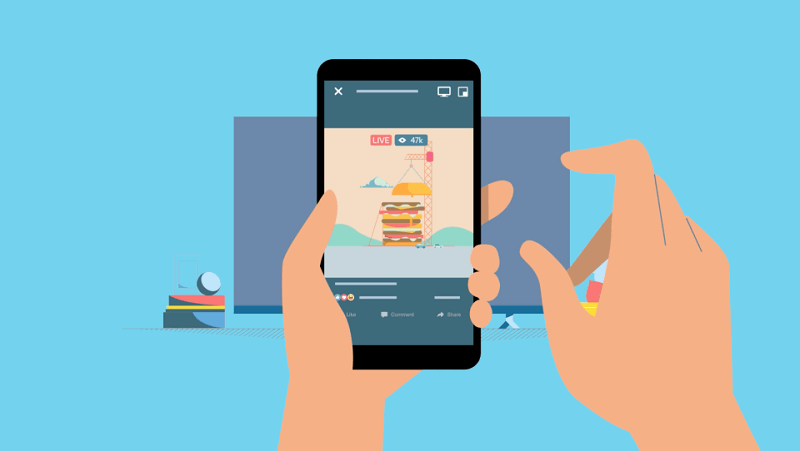
De vez en cuando, seguramente experimentaremos algunos errores en el uso de Facebook. Después de todo, es una plataforma hecha por el hombre, así que no espere que sea un 100% perfecto. Y uno de los errores que puede encontrar es que Facebook no carga video.
Pero no se preocupe, ya que con toda la información que le proporcionamos anteriormente, podrá resolver este problema en poco tiempo. Todo lo que tiene que hacer es seguir cualquiera de las siguientes soluciones según el dispositivo que esté utilizando Facebook.
Además, debe asegurarse de cumplir con ciertos requisitos de Facebook a la hora de subir cualquier contenido. De esta manera, podrá evitar este tipo de situaciones tanto como sea posible. Pero aparte de las soluciones que hemos mencionado anteriormente, si aún así conozca algunas formas sobre cómo arreglar Facebook no carga videos, háganoslo saber y deje un comentario a continuación. Será de gran ayuda.
Comentario
Comentario
FoneDog iOS Toolkit
There are three ways to retrieve deleted data from an iPhone or iPad.
descarga gratuita descarga gratuitaHistorias de personas
/
InteresanteOPACO
/
SIMPLEDificil
Gracias. Aquí tienes tu elección:
Excellent
Comentarios: 0 / 5 (Basado en: 0 El número de comentarios)